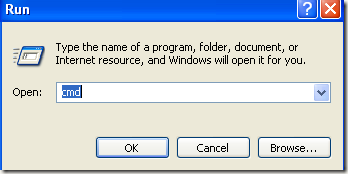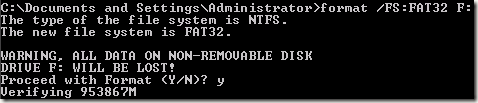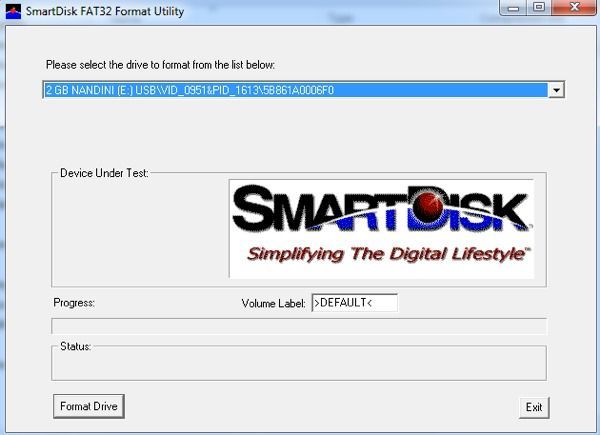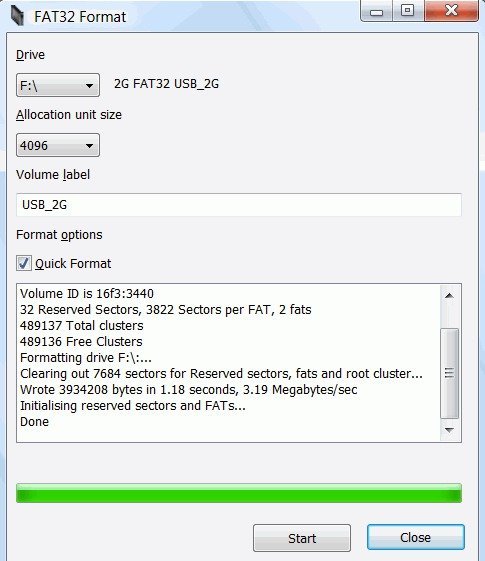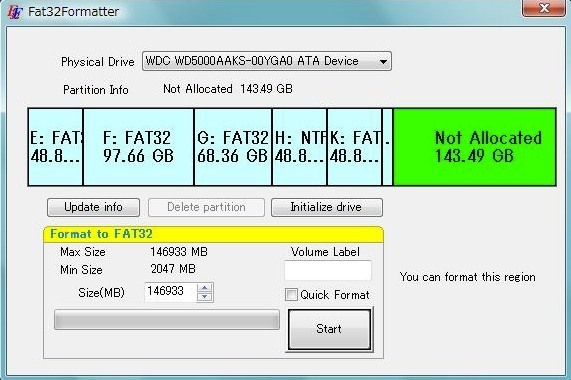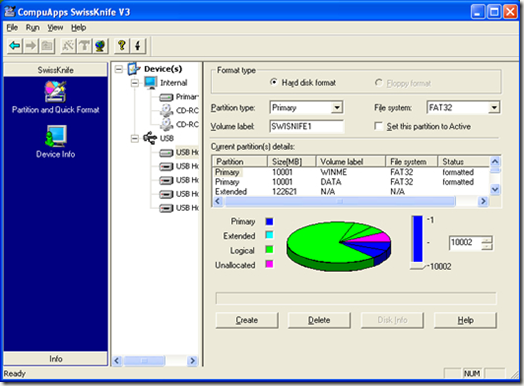Próbálja meg formázni egy nagy külső USB vagy Firewire merevlemezt a FAT32fájlrendszerbe? Nem tudom megtenni? Csak egy lehetőséget talál a meghajtó formázására NTFS fájlformátummal? Nos, ha felvetetted a kérdéseid egyikét, akkor a megfelelő helyen állsz.
Nemrég próbáltam formázni az 1 TB MyBook külső merevlemezét a Windows XP rendszerben a FAT32-re, ahelyett, NTFS formátumban. Miért? Nos, mert csatlakoztattam egy NAS-eszközhöz, és az NTFS-engedélyek miatt a NAS nem tudott hozzáférni a meghajtóhoz. Egyszerű megoldás a FAT32 használata, nincs biztonság, nincs probléma. Bár néha hasznos a formázza az USB meghajtót NTFS formátumban.
A meghajtó formázása a FAT vagy a FAT32-ben is lehetővé teszi, hogy más operációs rendszerek, például Mac, Linux és régebbi verziók A Windows XP és a Windows Server 2003 csak akkor képes formázni a cserélhető meghajtót a FAT32-ben, ha kevesebb, mint 32 GB! Hmmm ... ez nagyjából kivágja az összes modern külső merevlemezt!
A Windows azonban formázhatja a 32 MB-nál nagyobb FAT32 meghajtót, de a DOS parancssort kell használnia. Ha azonban van egy meghajtó, amely 1TB vagy nagyobb, akkor még mindig hibaüzenet jelenhet meg, amely szerint "A kötet túl nagy a FAT32-hez.
Ebben az esetben használjon olyan 3rd party programokat, amelyek lehetővé teszik a nagyobb méretű külső merevlemez formázását. Lássuk át a különböző módszereket. Ha probléma merülne fel a külső merevlemez megjelenítéséhez a Windows rendszerben, olvasd el a módosítsa a külső meghajtó meghajtó betűjét a Windows rendszerben
cikkem leírását.
Formázás FAT32-ben a Drive-specifikus eszközök használatávalMielőtt belekezdenénk a parancssor és egyéb külső programok használatába, érdemes megemlíteni, hogy a merevlemez-meghajtók egy része létrehozta saját eszközeit a 32 GB-nál nagyobb méretű meghajtó konvertálásához a FAT32-re. Itt van egy lista:
Western Digital FAT32 formázó eszköz
Külső merevlemez formázása a FAT32-ben a DOS
Nyisson meg egy parancsablakot a Start, majd a Futtatásmegnyitásához, és írja be a CMDszót.
Most írja be a következő parancsot:
formátum / FS: FAT32 X:
Cserélje ki az X betűt a külső merevlemez betűjével a Windows rendszerben. A Windows megy előre, és megkezdi a meghajtó formázását a FAT32-ben!
Úgy tűnik, hogy a parancssor a méretkorlát mellett probléma. Nevezetesen, az egyes felhasználók számára a merevlemez formázása örökké tarthat. Nem biztos benne, hogy miért, de elég időt láttam, és nagyon frusztráló lehet várni 5 órát, majd az egész formátum meghiúsulni. Ha a formátum hosszabb, mint egy óra, akkor törölje azt, és próbálja meg az egyik alábbi módszert.
Formázás a FAT32-ben a Verbatim SmartDisk FAT32 segédprogrammal
Verbatim FAT32 eszköz, amely lehetővé teszi a merevlemez FAT32-be való átalakítását másodpercek alatt. A SwissKnife nevű programot ajánlom, amelyet alább megemlítek, de ez már nem ingyenes, és senki sem kell ténylegesen 10 dollárt költenie ahhoz, hogy a merevlemezt az NTFS-ről FAT32-re konvertálja. Sok egyéb ingyenes eszköz van, és ez a verbatim az egyik legjobb.
Csak töltse le, csomagolja ki és futtassa az eszközt. Ez egy önálló EXE fájl, ezért nem kell még telepítenie a rendszerére. Válassza ki a formázni kívánt meghajtót, adjon neki egy kötetnév nevet, majd kattintson a Formázásmeghajtáselemre!
egyszerű program, és nagyon jól működik. Ha nem akarja, hogy a parancssort megkérdezze, csak töltse le ezt az ingyenes eszközt, és használja.
FAT32 formátumban formázza a FAT32 formátumot
FAT32Format egy másik ingyenes eszköz, amellyel a munkát elvégezheti. Válassza ki a meghajtót, az elosztási egység méretét, adja meg a kötet címkéjét, válassza ki a gyors formátumot, majd kattintson a Startgombra.
Azt javasolnám, hogy ne ellenőrizd a Gyors formátumot, így az egész meghajtót teljesen felülírja és a semmiből kezd. Megpróbáltam ezt a programot, és képes volt átalakítani az 1TB-os merevlemezt a FAT32-re, bármilyen probléma nélkül. A Verbatim-nál hosszabb ideig tartott, de nem választottam a gyors formátumot, amely valószínűleg gyorsabb lett volna.
A FAT32 formátumú formátum használata a FAT32Formatterrel
Egy másik lehetőség a FAT32Formatter program Tokiwa-ból. Ezzel a programmal megtekintheti a merevlemez különböző partícióit, és csak egy partíciót formázhat a FAT32-re az egész meghajtó helyett. Valószínűleg nem az NTFS és a FAT32 partíciók keveréke egy meghajtóra, de megteheti, ha akar, vagy valamilyen okból. Ez a program lehetővé teszi, hogy ezt megtehesse.
Formázás FAT32-en a SwissKnife használatával
SwissKnife egy gyönyörű kis program, amely korábban szabad volt, de nem több, amit sokféle külső meghajtó, például USB, Firewire, PCMIA, SATA és SCSI formázására használhat. A link a CNET oldalra mutat, amely még rendelkezik a régebbi ingyenes verzióval, amelyet letölthet. A külső merevlemezen lévő partíciók létrehozására is használható, és gyorsabban formázódik a Windows alatt.
A SwissKnife használatával ha a FAT32-re történő átváltás után csak az eredeti lemezméretnek csak egy kis százalékát hagyja. Ha például 1TB-os meghajtót formáz, akkor végre is hajtja a konverziót, és csak 500 MB tárterületet tud végezni. Ezt úgy lehet rögzíteni, hogy először formázza újra a meghajtót NTFS formátumban gyors formátumban.
Miután a teljes meghajtót NTFS formátumban formázta, győződjön meg róla, hogy az Explorerben elérhető tárterületet a merevlemez. Miután ezt megtette, menjen tovább, és használja a SwissKnife-et a FAT32-re történő átváltáshoz.
Tehát a következő alkalommal, amikor egy merevlemezt formázni szeretne a FAT32-ben és a Windows csak lehetőséget ad NTFS-re, a fent említett módszerek egyike. Enjoy!